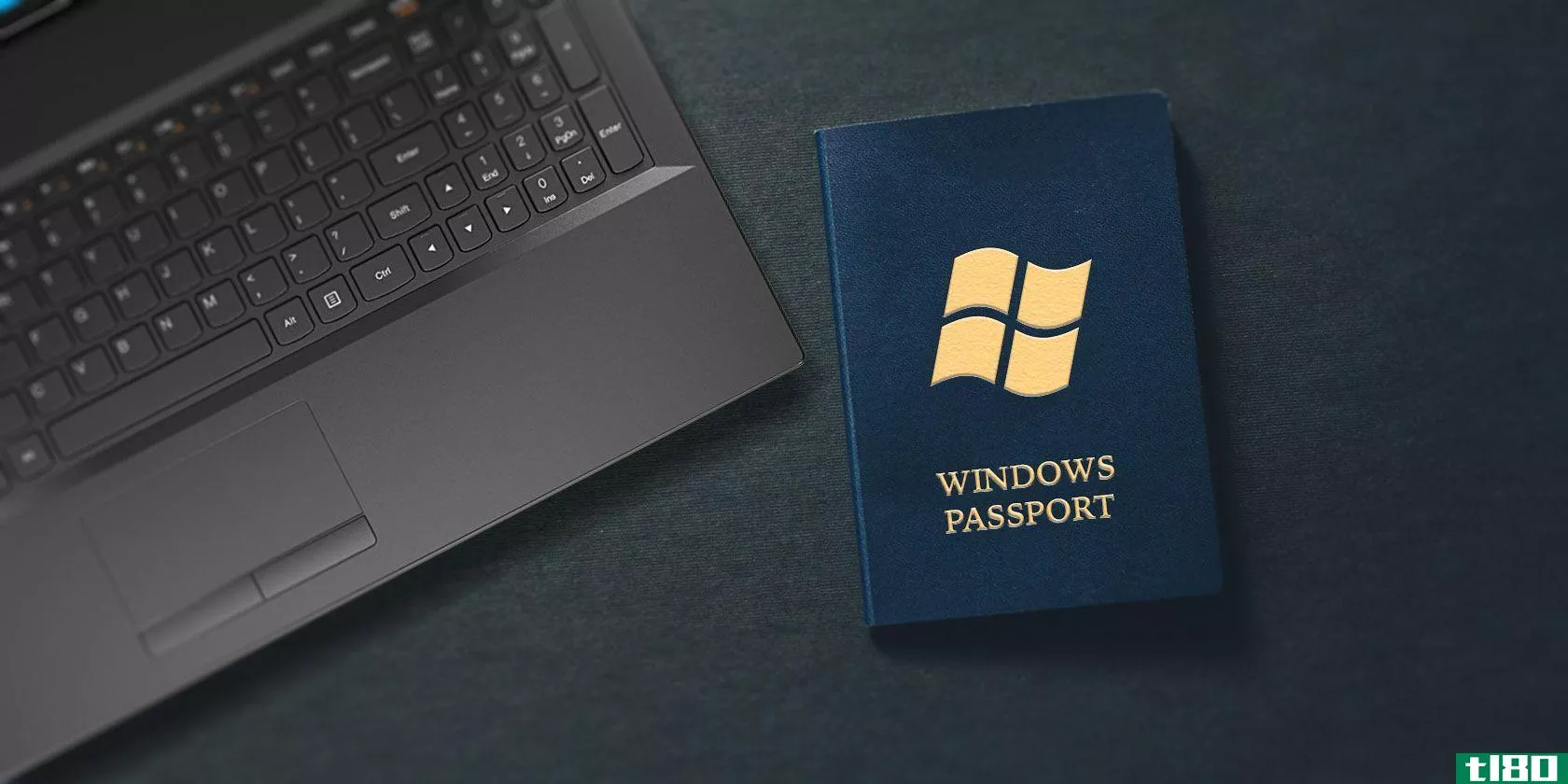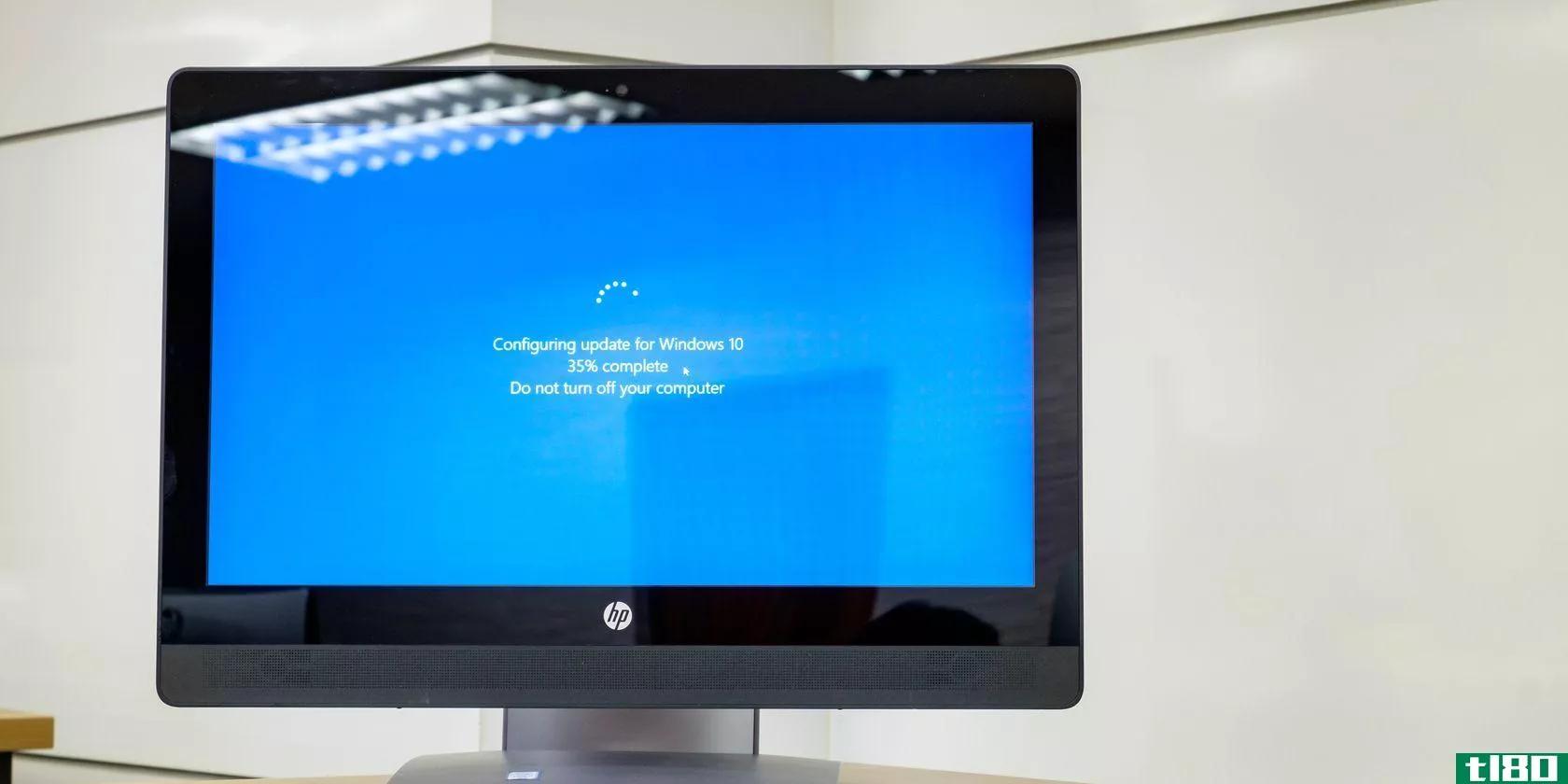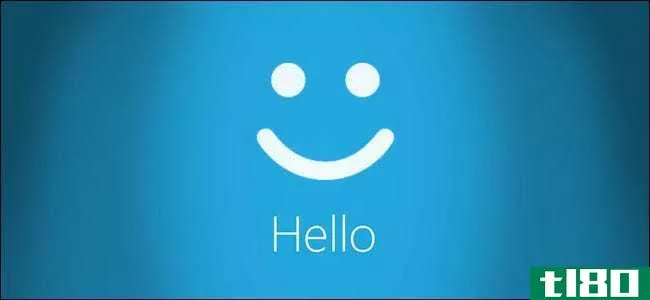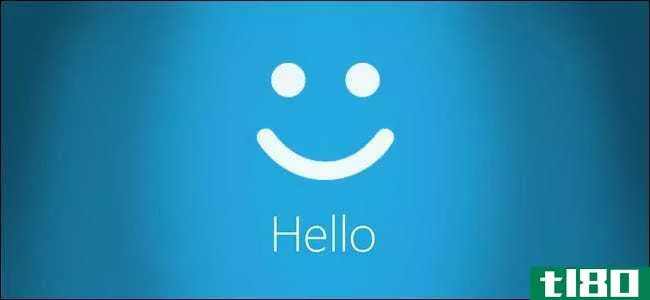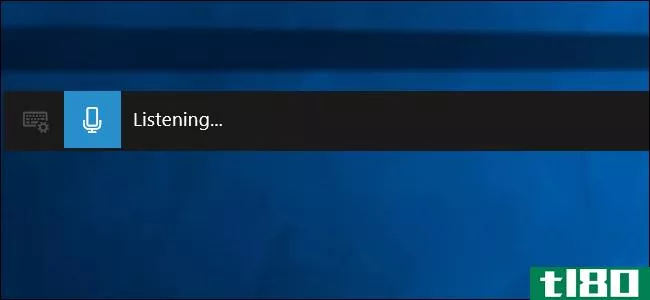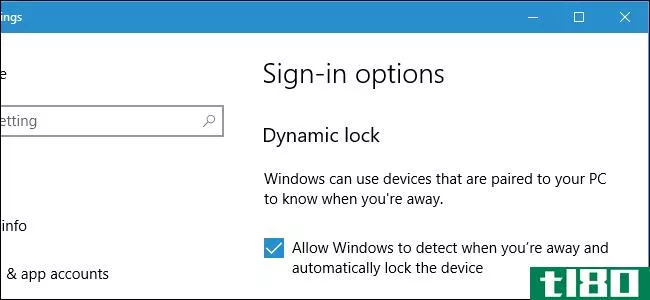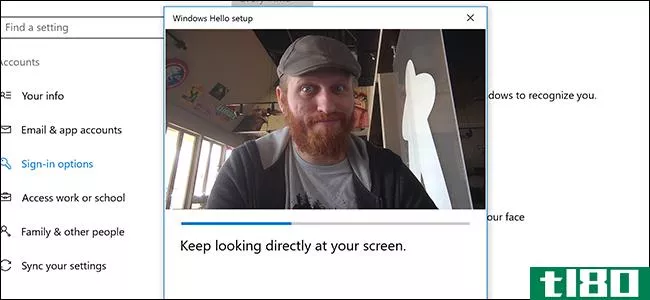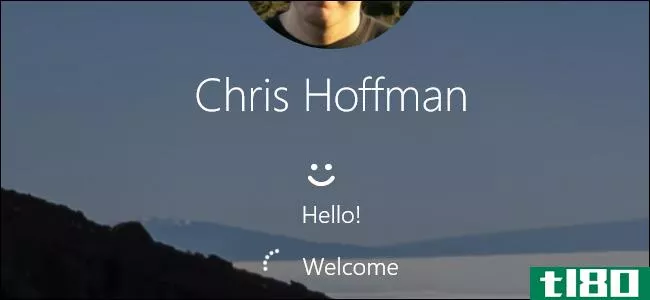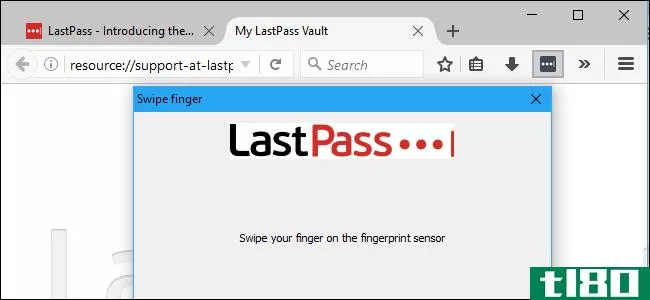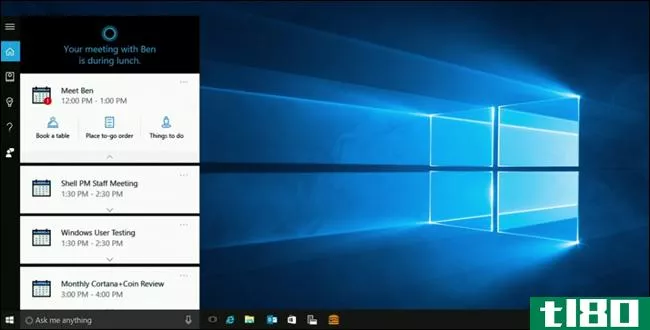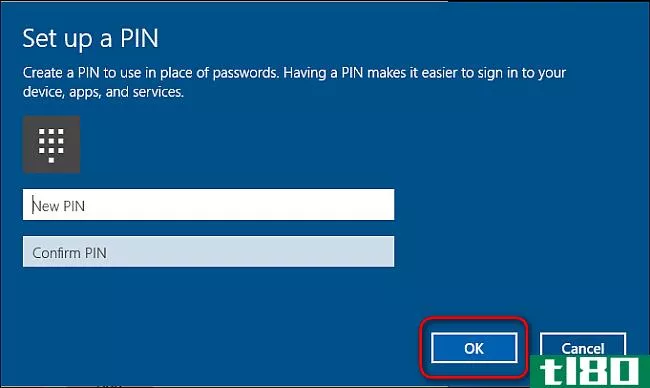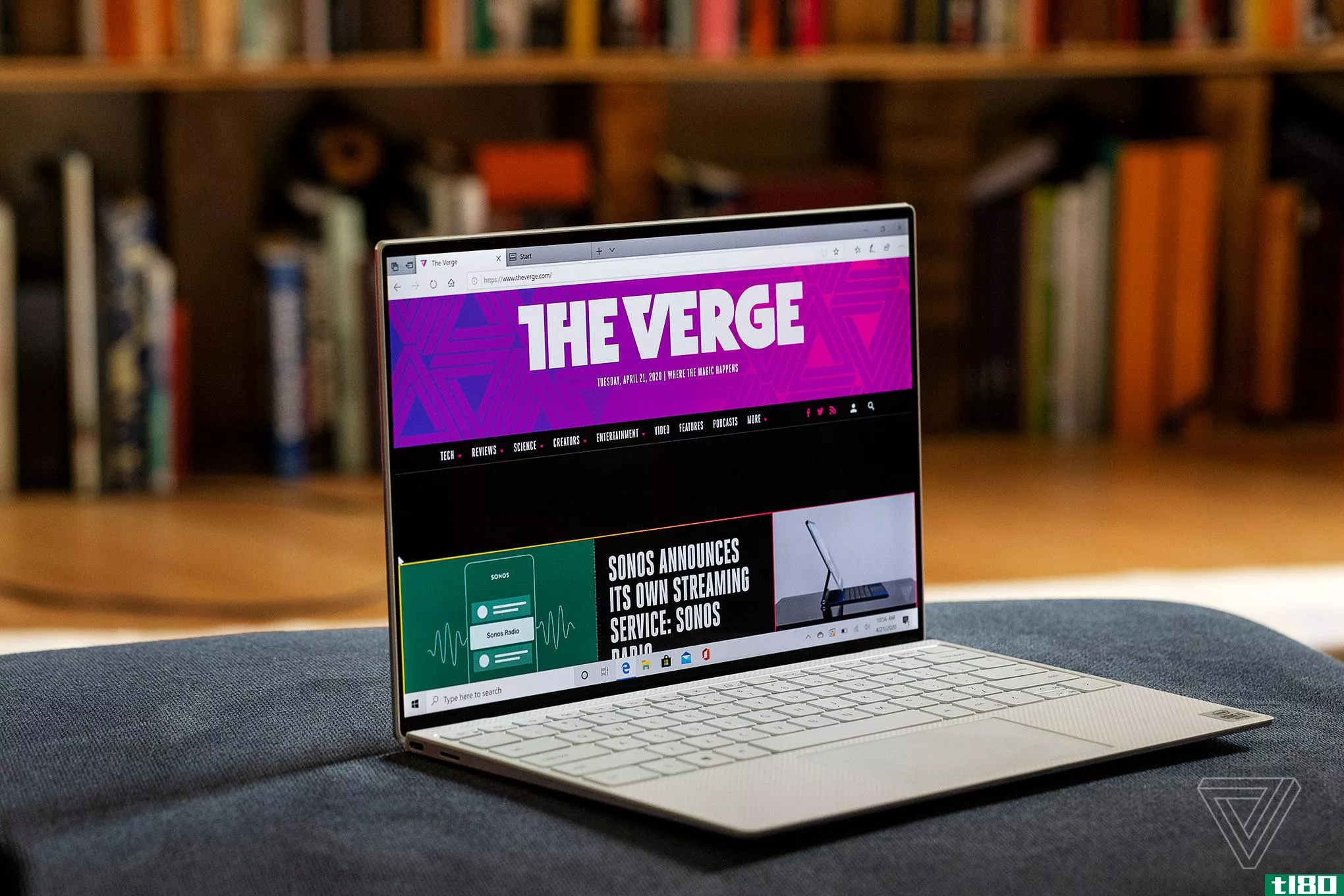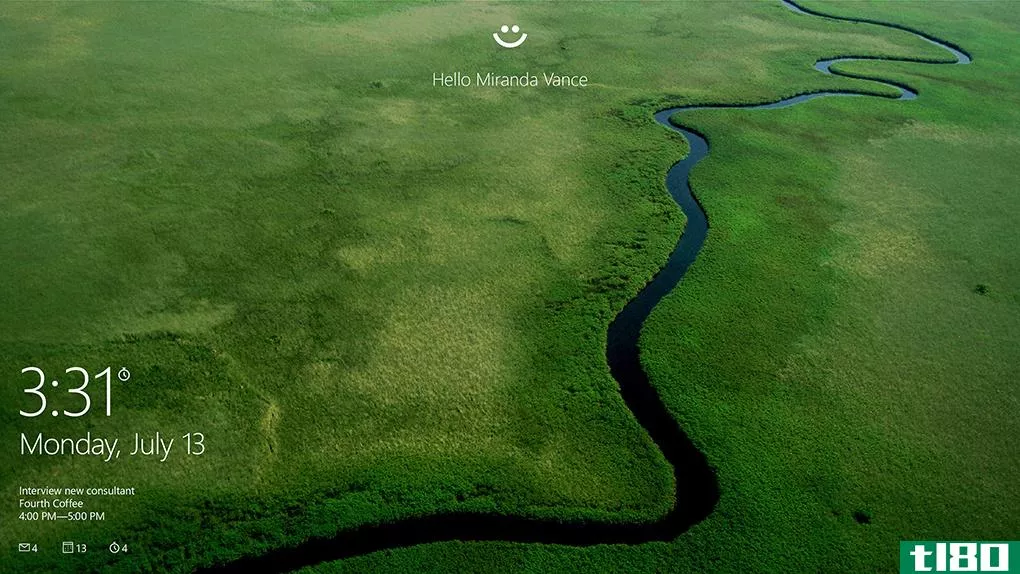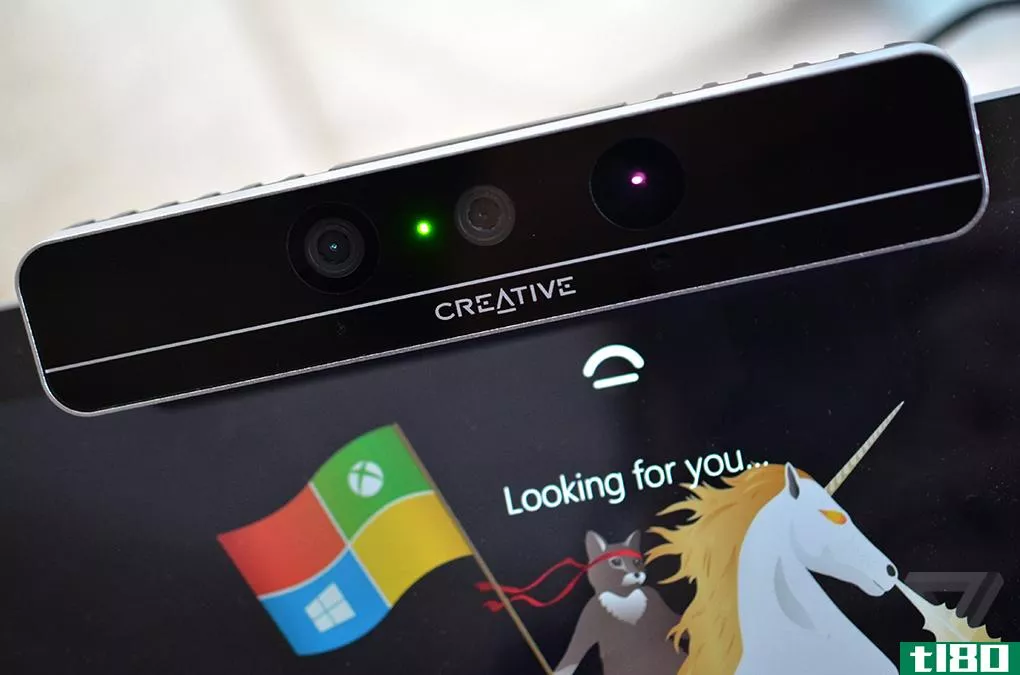如何使用windows hello的面部识别保护您的电脑

希望你能利用微软提供的免费升级服务,让消费者可以将运行Windows7或8的电脑升级到Windows10(如果你没有升级,那还不算太晚!)。如果你这样做了,你应该利用Windows10中最方便和最令人愉快的功能之一:只需看一下你的电脑,使用WindowsHello即可登录。它很容易安装,但可能会花费你几美元取决于你目前拥有的电脑和配件。
什么是windows你好?
微软的全身扫描登录方法的总称是Windows Hello。它允许您通过使用生物特征(如指纹扫描、虹膜扫描和面部识别)来授予您访问帐户的权限,从而避免输入密码(请注意,要使用安全功能,您的计算机很可能需要一些附加附件,如兼容的网络摄像头或指纹扫描仪。)
Windows Hello也适用于某些Windows 10应用程序,允许您无需密码即可登录Dropbox或OneDrive帐户。不幸的是,Windows Hello并不像人们希望的那样无处不在,而且很少有应用程序支持这个功能。
用你的脸作为密码并不是什么新鲜事,但这项技术在过去还不足以作为一种安全措施。照片、视频、面具,甚至是画过的脸都能愚弄面部扫描技术,这要归功于它对基本相机的依赖。Surface Pro或iPhoneX等设备中改进的扫描技术现在将传统的摄像头与集成的红外投影仪(适合在弱光条件下识别)和深度传感器结合起来,以便正确识别哪张脸是真的,哪张是假的。
我一直在使用Windows Hello登录Surface Pro笔记本电脑(微软的一个借贷者),结果让我印象深刻。作为一个留着胡子戴着眼镜的黑人,我非常清楚,呃,面部识别的成功率与非白人的关系。我很高兴向你问好,很少让你失望。在极少数情况下,它确实失败了,Windows Hello将尝试再次扫描你的脸,并提供如何调整你的位置的建议。如果再次失败,它将要求您输入您在安装过程中选择的安全PIN,并允许您解除锁定屏幕并重新开始工作。
如何启用windows hello
打开设置应用程序,选择登录选项(或在任务栏的搜索框中输入“登录”)。从那里,选择面部识别下的设置。你的摄像头会启动,你会看到你的脸。把你的头放在蓝色的盒子里直到扫描完成。
扫描之后,您需要输入一个PIN码,以防Windows Hello阻止您的登录尝试。如果您发现自己经常遇到登录问题,可以选择“提高识别率”再次扫描面部。这是一个非常简单的过程。
1 / 3
你可能需要一个新的摄像头
如果你想使用WindowsHello的面部识别功能,你可能需要购买一些新的硬件。Windows Hello需要一个“RealSense”摄像头,这是英特尔对其面部和手势识别技术的称呼。不幸的是,它们并不便宜。罗技唯一一款Windows Hello友好型网络摄像头售价近200美元。有更便宜的选择,但不多。无论如何,把它当作升级老化的网络摄像头的理由。
如果你使用的是一台装有摄像头的笔记本电脑,它不支持Windows Hello,那么它可能不是你最方便的登录方式(我的意思是,你不会随身携带USB摄像头吧?)。
你也可以用你的指纹
尽管Windows Hello在其品牌中使用了笑脸,但面部识别并不是它支持的唯一技巧。有了一个兼容的指纹扫描仪,或者微软的带有内置指纹读取器的不舒服的键盘,你就可以保护你的设备,不管你戴了多少油漆。你需要一个与Windows Hello兼容的指纹阅读器,它比兼容的网络摄像头更便宜(25到50美元不等),而且产量更高。
您可以设置Windows Hello进行指纹扫描,方法与启用它进行面部识别相同。系统会要求您将手指放在扫描仪上几次,然后输入PIN。
- 发表于 2021-05-15 12:24
- 阅读 ( 131 )
- 分类:互联网
你可能感兴趣的文章
7个奇怪的窗口功能,会让你疑惑
...文件进行交互。除了你的个人数据外,你还会发现Windows使用的数千个操作系统文件。除非你想解决一个特定的问题,否则你可能永远也不会为它们烦恼。 ...
- 发布于 2021-03-13 02:39
- 阅读 ( 194 )
windows hello是如何工作的?如何启用它?
... 让我们了解一下Windows Hello是如何工作的,以及您是如何开始的? ...
- 发布于 2021-03-25 06:28
- 阅读 ( 498 )
Windows10的2020年5月更新终于发布了
... 这是由于微软如何推出更新。他们不是一下子给每个人一个更新,而是慢慢地把它推广给几个人,确保它不会弄乱人们的电脑。 ...
- 发布于 2021-03-26 21:07
- 阅读 ( 153 )
如何在windows 10上使用密码登录(设置pin后)
...。如果您想再次使用密码登录到您的Windows帐户,下面是如何恢复该选项。 首先,打开设置。单击“开始”菜单中的“齿轮”图标或按键盘上的Windows+i快速打开它。 在“设置”中,选择“帐户” 在“帐户”中,查看侧边栏并选...
- 发布于 2021-03-31 16:03
- 阅读 ( 168 )
windows 10上的windows hello登录是什么?
...户密码可能仍然是访问某些系统功能所必需的。 相关:如何使用指纹或其他设备登录到您的电脑使用Windows Hello 如何配置或禁用windows hello? 在设置中访问Windows Hello选项很容易。首先,点击“开始”菜单中的“齿轮”图标或按键...
- 发布于 2021-03-31 17:42
- 阅读 ( 182 )
如何在windows10上使用语音听写
...。但大多数人会更喜欢新的听写工具,更基本的听写。 如何开始听写 相关报道:windows10的秋季创作者更新有什么新内容,现在可以使用了 要从Windows中的任何位置开始听写,请选择一个文本字段,然后按键盘上的Windows+H。你会...
- 发布于 2021-04-07 03:05
- 阅读 ( 147 )
如何使用动态锁自动锁定Windows10电脑
...C配对并启用动态锁定,锁定PC所需做的就是走开。下面是如何设置的。 将智能**与pc配对 相关:如何将蓝牙设备与电脑、平板电脑或**配对 在启用动态锁定之前,您需要使用蓝牙将智能**与PC配对。动态锁无法连接到您的**并检...
- 发布于 2021-04-08 02:08
- 阅读 ( 182 )
如何在windows10中提高人脸识别率
...电脑。然而,微软的面部识别并不总是准确的。下面介绍如何帮助Windows更好地识别您。 相关:如何使用指纹或其他设备登录到您的电脑使用Windows Hello 在执行这些步骤之前,您需要启用带有面部识别的Windows Hello。如果你还没有...
- 发布于 2021-04-08 03:45
- 阅读 ( 117 )
如何使用指纹或其他设备使用windows hello登录到pc
...indows**有朝一日可能会成为你用来解锁电脑的配套设备。 如何使用指纹或网络摄像头设置windows hello 如果您确实有与Windows Hello兼容的硬件,请转到“设置”>“帐户”>“登录选项”。如果尚未设置PIN,则必须首先从此处创建P...
- 发布于 2021-04-08 11:28
- 阅读 ( 200 )
如何在windows中使用指纹登录lastpass密码库
...码库一样。 相关:为什么你应该使用密码管理器,以及如何开始 你需要什么 要做到这一点,您需要三件事: 支持Windows生物识别框架的指纹读取器。内置在现代Windows10笔记本电脑中的兼容WindowsHello的指纹读取器,以及像EikonMi...
- 发布于 2021-04-08 14:47
- 阅读 ( 210 )